adsense1 …
iOS 12 доступен в бета-версии, но пока только для людей с учетной записью разработки. Однако вы можете установить его на iPhone или iPad без учетной записи разработчика. Как это сделать? Давайте посмотрим.

Apple после последней конференции WWDC 2018 выпустила первую бета-версию своего нового программного обеспечения iOS 12. Одна из главных приветственных новостей — повысить производительность на более старых, немного более слабых устройствах с логотипом Apple. Первые тесты в сети показывают, что Apple не бросает слова на ветер, и на самом деле более старые iPhone и iPads получают повышение производительности — приложения открываются немного быстрее, и в анимации меньше обрезки.
Новая версия iOS 12 совместима со следующими устройствами:
iPhone X
iPhone 8 и iPhone 8 Plus
iPhone 7 и iPhone 7 Plus
iPhone 6s и iPhone 6s Plus
iPhone 6 и iPhone 6 Plus
iPhone SE и iPhone 5s
12,9-дюймовый iPad Pro (оба поколения)
10,5-дюймовый iPad Pro и 9,7-дюймовый iPad Pro
iPad 6 и iPad 5
iPad Air 2 a и iPad Air
iPad mini 2, 3 и 4
iPod touch 6-го поколения
К сожалению, до тех пор, пока официально версия iOS 12 Beta может быть установлена только в том случае, если у нас есть платная учетная запись разработки. Однако есть еще один неофициальный способ установить первую бета-версию новой тестовой версии iOS 12 без наличия учетной записи разработчика. Как это сделать? Давайте посмотрим.
Внимание! В руководстве представлен неофициальный способ установки бета-версии iOS 12 для людей, не имеющих учетной записи разработки. Вы делаете все на свой страх и риск. Мы также рекомендуем вам создать резервную копию вашего устройства в iTunes, чтобы вы могли восстановить IOS 11, если это необходимо.
Шаг 1. Создайте резервную копию текущей системы в iTunes.
Начнем с создания полной резервной копии устройства в iTunes. Это элемент, который почти неотделим от всей операции, потому что нужно помнить, что iOS 12 теперь находится в тестовой версии (бета-версия). Это означает, что они могут (и, вероятно, будут) иметь различные типы неожиданных ошибок. В случае проблем, благодаря резервной копии, вы сможете вернуться в iOS 11 со всеми вашими данными. Мы также рекомендуем вам сделать резервную копию с опцией шифрования, так как это также сохранит личные данные в резервной копии.
Запустите iTunes и подключите устройство к компьютеру с помощью USB-кабеля. Затем в iTunes перейдите на вкладку с вашим iPhone / iPad или iPod и выберите вариант «Сводка> Резервные копии».
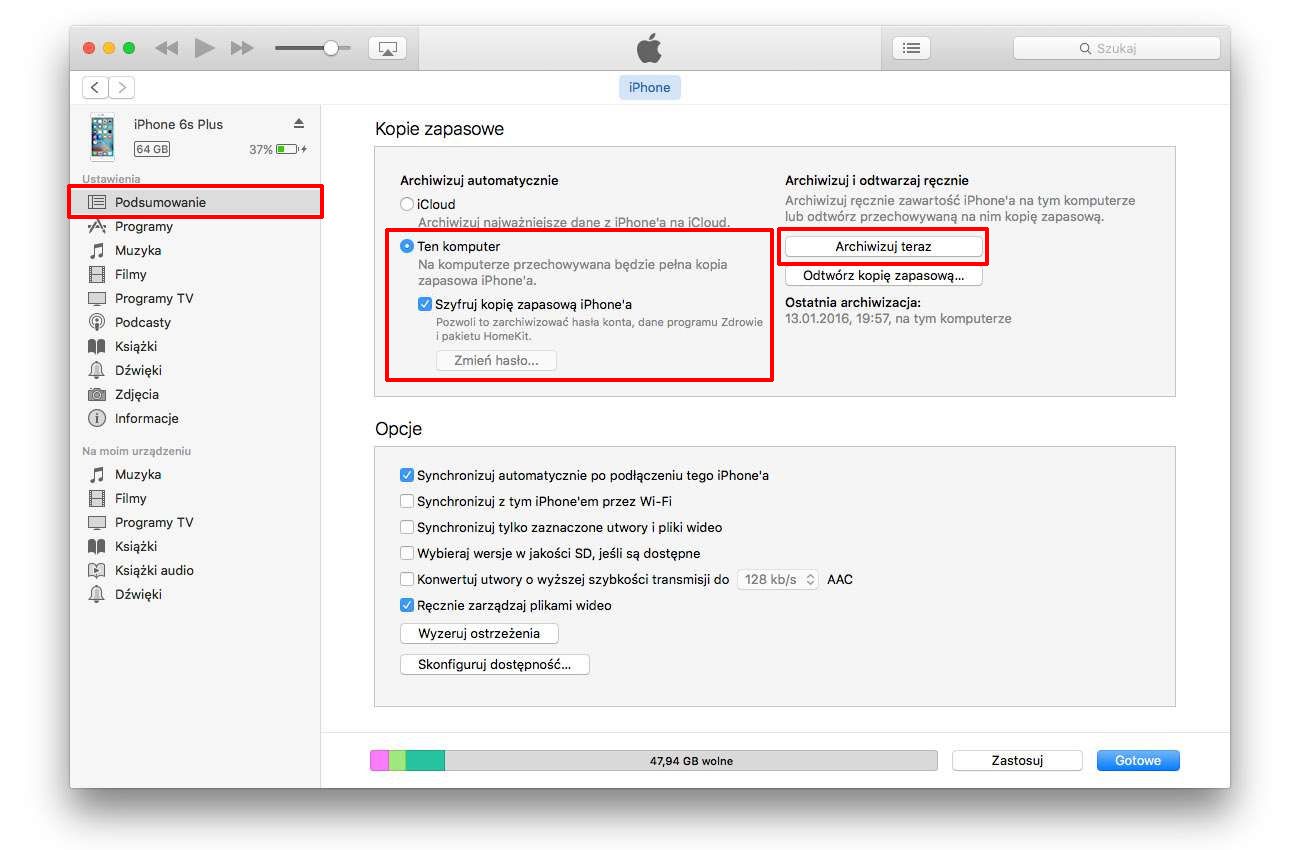
Проверьте опцию здесь «Этот компьютер», а также «Шифровать резервное копирование iPhone», если вы хотите сохранить свои личные данные, пароли и данные из приложения «Здоровье». Затем нажмите «Архив сейчас». Дождитесь завершения полной резервной копии. После резервного копирования мы защищены и в случае возникновения проблемы, мы всегда можем вернуться к текущей установленной системе, выполнив опцию восстановления.
Вы также можете вернуться к службе iCloud (в облаке). Для этого перейдите к настройкам устройства, выберите профиль iCloud и перейдите на вкладку «ICloud> Резервное копирование в iCloud». Мы найдем здесь вариант «Создайте резервную копию сейчас». Однако мы рекомендуем сделать копию в основном в iTunes.
Шаг 2. Установка бета-версии iOS 12 на вашем iPhone / iPad / iPod Touch
Убедитесь, что ваше устройство i совместимо с iOS 12 Beta. Список устройств, поддерживаемых новой версией системы, можно найти в верхней части статьи.
Чтобы загрузить и установить последнюю версию системы, вам необходимо получить профиль конфигурации бета-версии iOS 12. Зарегистрированные разработчики имеют свободный доступ к нему, но если вы хотите установить систему без учетной записи разработки, вам необходимо получить такой файл другими способами (в будущем пробная версия будет официально доступна для всех, и она не понадобится, но пока она единственная) метод).
Первый шаг установить новую версию системы без учетной записи разработки заключается в загрузке профиля конфигурации бета-версии iOS 12 из неофициального источника на вашем устройстве. Чтобы сделать это, с уровня Safari в вашем iPhone / iPad / iPod Touch, воспользуйтесь приведенной ниже ссылкой и загрузите файл конфигурации.
Загрузите файл iOS_12_beta_Profile.mobileconfig
После загрузки файла появится сообщение «Сайт пытается открыть настройки, чтобы отобразить профиль конфигурации». Подтвердите эти настройки и используйте профиль с помощью кнопки «Разрешить».
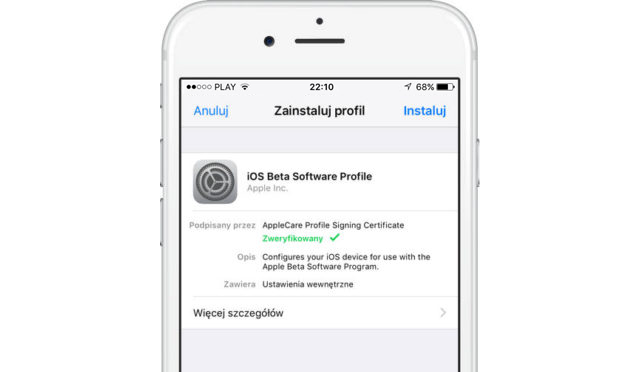
Следуя инструкциям на экране, выберите устройство, на котором вы хотите установить iOS 12 (путем выбора, например, «IPhone»). Вы будете перенаправлены на настройки, где вы должны подтвердить установку кнопкой «Установить» и введите свой пароль. Профиль будет установлен. После установки перезагрузите устройство.
Установка профиля заставит устройство теперь открыться для тестов iOS 12, и обновление до этой версии системы появится как доступное в виде классического обновления. После перезапуска устройства перейдите к «Настройки> Общие> Обновления». Ищите новые обновления — устройство должно обнаружить возможность загрузки iOS 12 и установить новую версию системы.
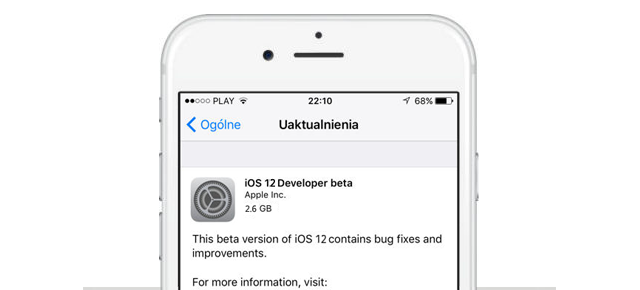
Мы уже работаем в соответствии с тем, что мы обычно делаем во время классического обновления системы до стабильной версии. Теперь ваше устройство будет открыто для бета-версий iOS 12, а на вкладке с обновлениями вы всегда найдете последнее загружаемое обновление.
Если в будущем вы захотите вернуться к стабильной версии iOS 11, достаточно, чтобы вы восстановили свою систему, создав резервную копию, сделанную нами на первом этапе в iTunes.



